Какой у меня Mac? Вот как это узнать
Есть много причин, по которым вам может понадобиться узнать, какой у вас Mac или MacBook. Возможно, вы планируете продать подержанный Mac и хотите узнать, сколько он стоит. Если вы продаете свой Mac, вы также захотите точно сообщить покупателю, что он получит.
Возможно, вы покупаете подержанный Mac и хотите убедиться, что не собираетесь покупать старинную модель, которая не сможет справиться с вашими повседневными задачами.
Кроме того, вы можете задаться вопросом, следует ли вам обновить операционную систему, и вы хотите быть уверены, что последняя версия macOS не сломает ваш компьютер. Когда осенью на компьютерах Mac появится следующая версия macOS, вам может быть интересно, сможет ли ваш Mac ее запустить — если вы не знаете, какой у вас Mac, вам будет все равно. Читать. Какая версия macOS может работать на моем Mac? За советом.
В этой статье мы поможем вам узнать идентификатор модели, серийный номер и другую информацию, которая может помочь вам определить, какая у вас модель Mac и сколько ему лет.
Различные типы компьютеров Mac
Прежде чем мы наденем наши детективные шляпы, полезно просмотреть различные типы Mac, которые Apple продает — или продала. В настоящее время Apple производит шесть типов Mac. На протяжении многих лет компания продавала компьютеры Mac, производство которых было прекращено, например, 27-дюймовый iMac, iMac Pro и MacBook.
В настоящее время существует две разновидности ноутбуков Mac:
- Макбук Эйр (13 дюймов)
- MacBook Pro (13 дюймов, 14 дюймов и 16 дюймов)
И есть четыре разновидности рабочего стола Mac:
- Мак мини
- iMac (24 дюйма)
- iMac Pro
- Мак Про

Яблоко
Между моделями Mac, которые продает Apple, есть ряд ключевых отличий. В то время как некоторые Mac ориентированы исключительно на опытных пользователей, таких как Mac Studio и Mac Pro, другие категории Mac могут удовлетворить потребности как профессионалов, так и домашних пользователей благодаря большим различиям в предлагаемых процессорах и графической мощности. Например, разрыв между 13-дюймовым MacBook Pro и 16-дюймовым MacBook Pro огромен. Чтобы узнать больше о различных компьютерах Mac, которые производит Apple, ознакомьтесь с нашим Руководством по покупке компьютеров Mac здесь.
Как узнать, какой у вас Mac: простой способ
Есть простой способ определить, какой именно Mac или MacBook у вас есть:
- Щелкните значок Apple в левом верхнем углу вашего Mac.
- Это вызовет раскрывающееся меню. Выберите верхний вариант: «Об этом Mac».
- В появившемся окне указывается тип Mac, например, iMac (27 дюймов, конец 2013 г.) или в случае ниже Mac mini (M1 2020 г.)
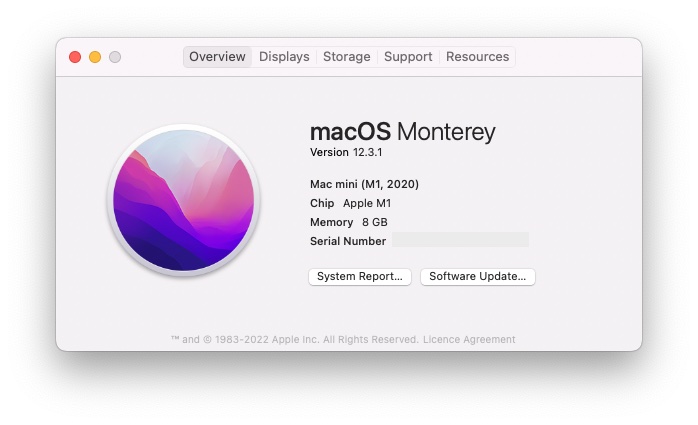
Литейный завод
Если у вас нет доступа к рассматриваемому Mac или вы не можете получить доступ к меню, потому что Mac не включается, вы не сможете получить доступ к этой информации. Однако вы все равно сможете определить, какая это модель Mac, если выполните следующие действия.
Как узнать серийный номер Mac
Каждый Mac имеет серийный номер, который однозначно определяет его, поэтому, если вы можете узнать серийный номер, вы сможете идентифицировать Mac. Есть несколько причин, по которым вам может понадобиться найти серийный номер вашего Mac. Ваш серийный номер поможет вам получить гарантийное обслуживание, он может помочь в решении технической проблемы, он предупредит вас, если Mac был отозван из-за известной неисправности, а в неблагоприятных обстоятельствах, когда ваш Mac был украден, он может помочь вам восстановить Это.
Серийный номер отображается на главном экране «Об этом Mac» (как показано выше, хотя фактический серийный номер здесь выделен серым цветом). Его также можно найти в обзоре оборудования в системном отчете (Информация о системе/Дополнительная информация о более старых версиях macOS). Просто нажмите «Меню Apple» > «Об этом Mac».
Предполагая, что вы зарегистрировали Mac со своим Apple ID, вы также сможете найти его, если посетите сайт Apple ID. Здесь вы также сможете найти серийный номер для устройств, зарегистрированных в вашей учетной записи в разделе «Устройства».
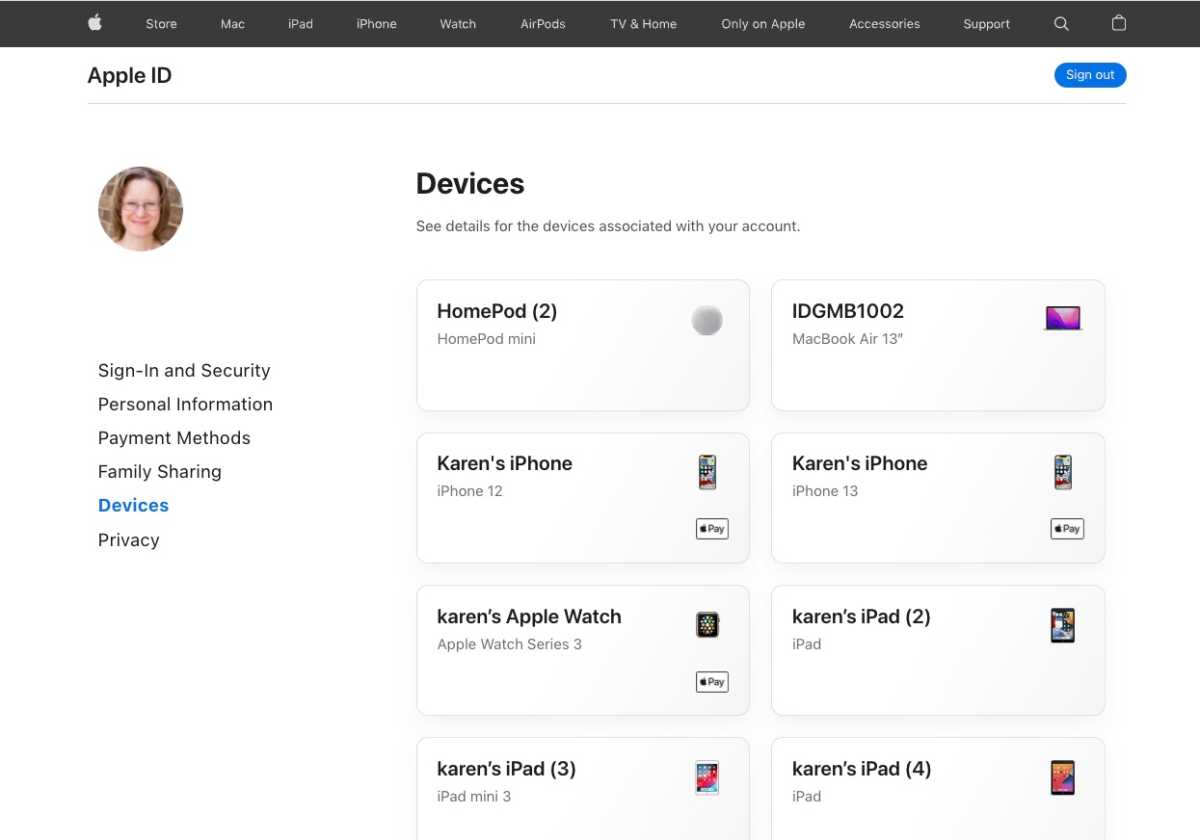
Литейный завод
Вы также найдете серийный номер на самом Mac. Обычно он расположен на нижней стороне, но расположение вашего серийного номера зависит от модели Mac.
Вот список компьютеров Mac с указанием мест, где вы, вероятно, найдете серийный номер и другую информацию:
- iMac: найден на базе компьютера. Обязательно выключите iMac, отсоедините провода, а затем переверните его, желательно на мягкую поверхность, чтобы увидеть цифры. Если вы хотите увидеть визуальное представление — посетите веб-сайт Apple.
- MacBook Air: находится на задней поверхности ноутбука. Расположение номеров будет различаться для моделей после 2012 г., 2010-2011 гг. и оригинала 2009 г.; однако на всех MacBook Air цифры будут на задней поверхности ноутбука. Если вы хотите увидеть визуальное представление — посетите веб-сайт Apple.
- MacBook Pro: находится на задней поверхности ноутбука. Для действительно старых MacBook Pro, выпущенных до 2008 года, расположение номеров можно найти внутри ноутбука. Если вы хотите увидеть визуальное представление — посетите веб-сайт Apple.
- Mac Pro до 2013 г. (компьютер Tower): находится на задней панели компьютера, рядом с выходом видеокарты. Если вы хотите увидеть визуальное представление — посетите веб-сайт Apple.
- Mac Pro 2013 (цилиндрический компьютер): находится на нижней поверхности компьютера. Не забудьте выключить Mac Pro, прежде чем переворачивать его. Если вы хотите увидеть визуальное представление — посетите веб-сайт Apple.
- Mac Pro 2019: Серийный номер напечатан на нижней стороне Mac рядом с нормативными отметками — посетите веб-сайт Apple.
- Mac mini: находится на нижней поверхности компьютера. Если вы хотите увидеть визуальное представление — посетите веб-сайт Apple.
Еще один способ узнать модель и серийный номер вашего Mac — это проверить оригинальную упаковку или оригинальную квитанцию/счет — то есть, если они у вас еще есть!
После того, как вы нашли серийный номер, вы можете ввести его на странице поиска покрытия AppleCare на сайте Apple, чтобы также узнать удобочитаемое название модели.
Как узнать идентификатор модели вашего Mac
Хотя достаточно просто найти название модели по щелкнув меню Apple> «Об этом Mac»., иногда вам нужно немного больше информации, чем название продукта и год выпуска, чтобы точно определить вашу модель Mac. Apple также указывает идентификатор модели, который может рассказать вам больше о Mac.
Чтобы узнать номер модели вашего Mac, следуйте этим инструкциям:
- Щелкните значок Apple в левом верхнем углу вашего Mac.
- Это вызовет раскрывающееся меню. Выберите верхний вариант: «Об этом Mac».
- Нажмите «Отчет о системе» (или на компьютерах Mac с более ранними операционными системами нажмите «Дополнительная информация»).
- В обзоре оборудования вы увидите идентификатор модели.
Обратите внимание, что идентификатор модели может использоваться более чем одним Mac, поэтому вам все равно потребуется дополнительная информация, чтобы уверенно идентифицировать рассматриваемый Mac.
Как узнать номер модели Mac
Apple также присваивает номер модели своим компьютерам Mac. Этот номер может использоваться для одной версии компьютеров Mac в зависимости от процессора и других факторов или может охватывать дюжину или более различных версий модельного ряда. EveryMac предлагает понимание этой темы, а именно то, что здесь невозможно узнать выбор Apple. Номера моделей (иногда называемые «фамильными номерами») выглядят как A2179. Они распечатаны на вашем Mac.
Как найти маркетинговый номер детали
Apple также присваивает своим устройствам номер детали, который может определять страну, для которой она произвела конкретную конфигурацию оборудования или комбинацию характеристик, например разницу между MacBook Air цвета «серый космос» и «золотым». Этот номер напечатан на Mac и на прилагаемой к нему упаковке. Он выглядит как MGND3LL/A (13-дюймовый MacBook Air 2020 года на базе M1 в золотом цвете).
Это стоит проверить, если вы думаете, что Mac, который вы покупаете подержанным, мог быть изначально куплен в другом месте.
Как узнать, сколько лет вашему Mac
Выяснение того, сколько лет вашему Mac, — важный шаг к раскрытию деталей компонентов, которые Apple использовала внутри него.
Как только вы узнаете, когда был запущен рассматриваемый Mac (что не обязательно означает, когда он был куплен), вы можете узнать, какое поколение процессора внутри, а также другую информацию, которая может помочь вам определить, лучше ли он или хуже, чем другой Mac.
Чтобы узнать возраст Mac, выполните следующие действия:
- Щелкните значок Apple в левом верхнем углу вашего Mac.
- Это вызовет раскрывающееся меню. Выберите верхний вариант: «Об этом Mac».
- В появившемся окне должна отображаться необходимая информация, например, iMac (27 дюймов, конец 2013 г.).
Это дата, когда было выпущено это конкретное поколение Mac. Возможно, Mac был изготовлен и куплен через некоторое время после этой даты, поэтому физически он может быть не таким уж старым.
Например, вы можете купить новый Mac mini у Apple прямо сейчас (модель с процессором Intel 3,0 ГГц), но эта модель не обновлялась с 2018 года.
Как только вы узнаете дату выпуска модели, вы сможете узнать информацию о процессоре и других компонентах внутри него, как мы объясняем здесь: Как проверить характеристики вашего Mac: узнать информацию о процессоре и оперативной памяти.
Как идентифицировать ваш Mac визуально
Apple не часто вносит серьезные изменения в дизайн, поэтому некоторые компьютеры Mac легко узнать только по внешнему виду, и вы, вероятно, будете уверены, что смотрите, например, на Mac mini или iMac. Тем не менее, не обязательно будет очевидно, является ли 27-дюймовый iMac, на который вы смотрите, десятилетней давностью или всего пару лет, потому что Apple давно не обновляла дизайн.

Ноутбуки Mac бывает немного сложнее отличить друг от друга. Один простой способ проверить, какой у вас ноутбук Mac, — открыть крышку вашего ноутбука Mac — вы, возможно, увидите название модели, напечатанное на черной полосе под экраном. Это до тех пор, пока у вас нет MacBook Pro с 2012 по 2016 год — Apple удалила название с лицевой панели на несколько лет, но имя вернулось в более поздних моделях.

Экран
Если у вашего Mac есть экран, измерение экрана по диагонали может помочь вам определить, какая это модель. Тем не менее, вы должны иметь в виду, что Apple имеет тенденцию округлять размеры экрана в большую или меньшую сторону, называя свои MacBook.
У вас может быть любой из следующих размеров экрана, в зависимости от возраста вашего Mac:
- 13,3 дюйма — 13-дюймовый MacBook Pro или MacBook Air
- 14,2-дюймовый — 14-дюймовый MacBook Pro с 2021 г.
- 16-дюймовый — 16-дюймовый MacBook Pro 2019 года или ранее
- 16,2-дюймовый — 16-дюймовый MacBook Pro с 2021 г.
- 21,5-дюймовый — 21,5-дюймовый iMac (снято с производства)
- 23,5-дюймовый — 24-дюймовый iMac с 2021 г.
- 27 дюймов — 27 дюймов iMac или iMac Pro (снято с производства)
Еще один способ отличить — качество экрана: старые MacBook Air, выпущенные до 2018 года, и некоторые старые модели MacBook Pro не имеют дисплеев Retina. Дисплеи Retina имеют больше пикселей для превосходного изображения.
Цвет
MacBook Air до 2018 года был доступен только в серебристом цвете, в то время как более новый дизайн MacBook Air (более тонкий) доступен в золотом, космическом сером и серебристом цветах.
MacBook Pro всегда имел металлический корпус с момента его появления в 2006 году (когда он заменил серию PowerBook G4). Первоначально MacBook Pro имел серебристую алюминиевую отделку, но с 2016 года он стал доступен в цветах «серый космос» или «серебристый».
24-дюймовый iMac доступен в различных цветах, включая синий, зеленый, розовый, серебристый, оранжевый, желтый и фиолетовый. Снятые с производства модели iMac 21,5 и 27 дюймов были заключены в алюминиевый корпус с 2007 года. Если ваш iMac белого цвета (или любого другого оттенка пластика), он намного старше. С другой стороны, если ваш iMac цвета «серый космос», то это iMac Pro.
Когда Apple представила Mac mini в 2005 году, он был бело-серебристым, дизайн существенно не изменился до 2010 года, когда он получил полностью алюминиевый корпус, и снова в 2011 году, когда он лишился оптического привода. В 2018 году Mac mini стал профессиональным благодаря корпусу Space Grey. Затем, когда в 2020 году появился M1 Mac mini, он вернулся к алюминиевому корпусу.
Если у вас есть Mac Pro черного цвета, немного напоминающий мусорное ведро, значит, у вас есть Mac Pro 2013 года. Если это алюминиевая коробка с передней частью в виде терки для сыра, то это одна из моделей с процессором Intel внутри, выпущенных Apple в период с 2006 по 2012 год. Или, если эти отверстия на передней части немного больше и выглядят как лица инопланетян. , то у вас новейший Mac Pro. Если у него пластиковый корпус, значит, у вас Mac Pro до Intel.